word2007显示太小,在哪里放大
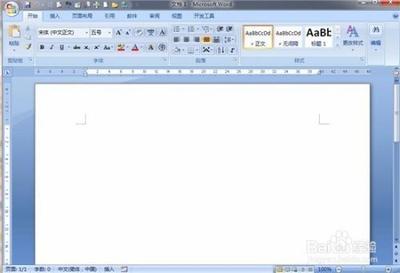
Word 2007显示太小,在哪里放大
调整页面显示比例的方法
通过文档页面右下角调整
- 操作步骤:
- 打开一个空白的Word文档。
- 查看文档页面右下角的文档比例显示。
- 点击“+”号,页面会放大10%;点击“-”号,会缩小10%。
- 也可以通过移动滑块的方法缩放页面,页面最小是12.5%,最大能放大至800%。
通过视图菜单调整
- 操作步骤:
- 打开Word文档,切换到视图功能区。
- 在显示比例分组中单击显示比例按钮。
- 在打开的显示比例对话框中,可以选择预置的显示比例(如75%、页宽),或者微调百分比数值调整页面显示比例。
使用快捷键调整
- 操作步骤:
- 按住
Ctrl键,滑动鼠标滑轮缩放页面。 - 往下滑缩小,往上滑放大,缩放比例也是从10%~500%。
调整带圈字的大小和位置
放大带圈字
- 操作步骤:
- 选中需要放大的带圈字。
- 点击开始菜单下的“字体”选项。
- 在打开的字体对话框中,选择“增大圈号”,这样带圈字就会变得更大。
调整带圈字的位置和间距
- 操作步骤:
- 选中已经放大的带圈字。
- 右击选中的字,在右键菜单中选择“字体”选项。
- 在打开的字体对话框中,切换到“字符间距”标签。
- 将位置设置为“降低”,磅值设置为3磅。根据效果不断调整磅值,直到满意为止。
其他有用的技巧
保存自定义显示比例
- 操作步骤:
- 打开Word文档,把比例调到需要的数值(如150%)。
- 保存后关闭,以后再打开应该就是保存的比例了。
解决显示比例问题
- 操作步骤:
- 如果更改屏幕分辨率后仍然存在问题,可以尝试重新启动计算机后再试。
通过以上方法,您可以有效地调整Word 2007中文本的显示大小,无论是整体页面还是单个字符,都能找到适合您的最佳设置。
本篇文章所含信息均从网络公开资源搜集整理,旨在为读者提供参考。尽管我们在编辑过程中力求信息的准确性和完整性,但无法对所有内容的时效性、真实性及全面性做出绝对保证。读者在阅读和使用这些信息时,应自行评估其适用性,并承担可能由此产生的风险。本网站/作者不对因信息使用不当或误解而造成的任何损失或损害承担责任。
